dos下的edit命令使用详解.docx
《dos下的edit命令使用详解.docx》由会员分享,可在线阅读,更多相关《dos下的edit命令使用详解.docx(43页珍藏版)》请在冰豆网上搜索。
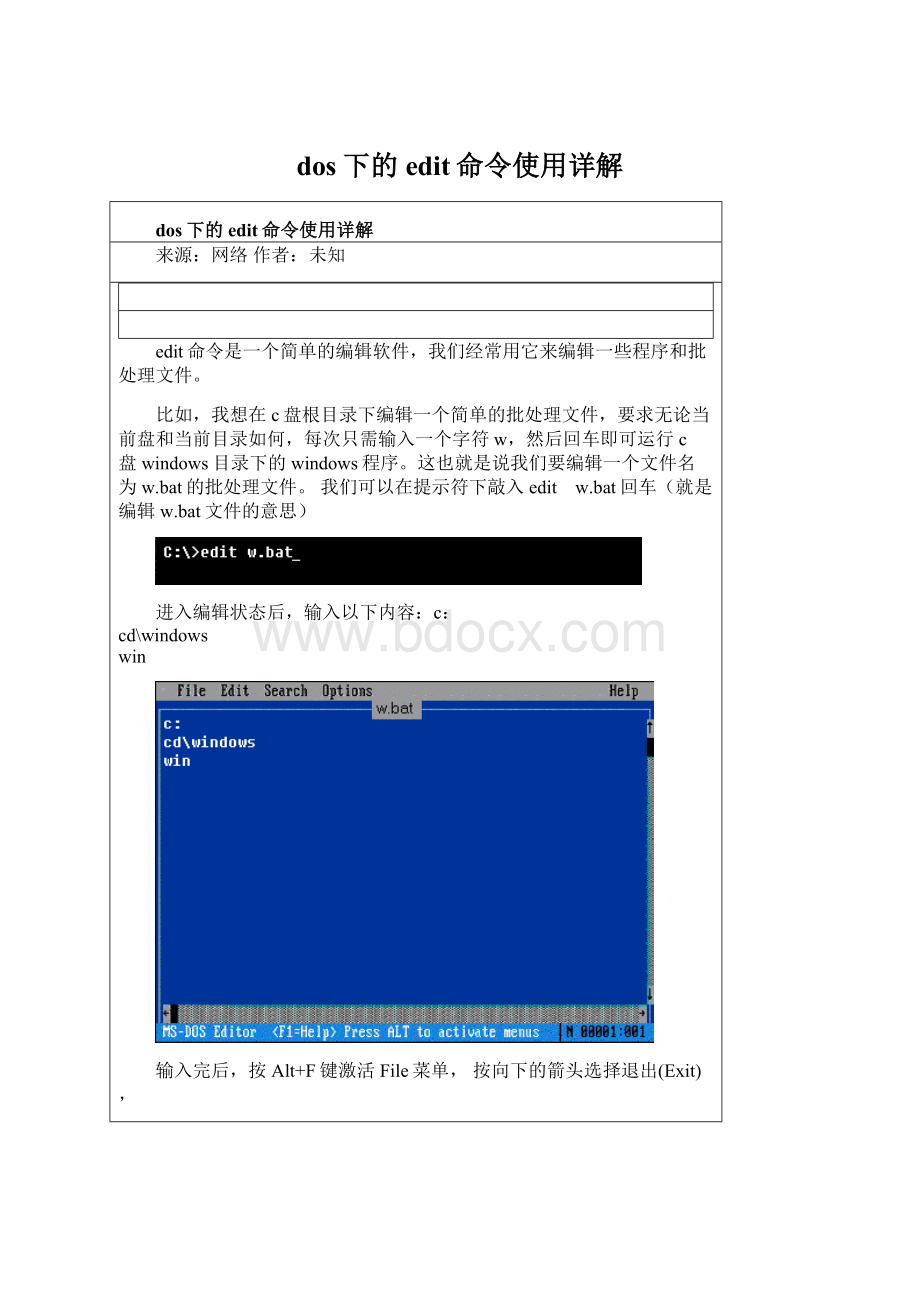
dos下的edit命令使用详解
dos下的edit命令使用详解
来源:
网络作者:
未知
edit命令是一个简单的编辑软件,我们经常用它来编辑一些程序和批处理文件。
比如,我想在c盘根目录下编辑一个简单的批处理文件,要求无论当前盘和当前目录如何,每次只需输入一个字符w,然后回车即可运行c盘windows目录下的windows程序。
这也就是说我们要编辑一个文件名为w.bat的批处理文件。
我们可以在提示符下敲入edit w.bat回车(就是编辑w.bat文件的意思)
进入编辑状态后,输入以下内容:
c:
cd\windows
win
输入完后,按Alt+F键激活File菜单,按向下的箭头选择退出(Exit),
然后电脑提示是否要保存刚才输入的内容,如果要保存,只需输入Y或者直接回车即可。
这时已经编辑完w.bat文件,又回到了提示符状态,用前面讲过的type命令就可以查看刚才编辑的w.bat文件,只需输入type w.bat回车即可。
学到这,祝贺你DOS小有成就,已经有了我五成水平了(呵呵,别高兴太早,想超过我,多下点功夫吧),现在你基本上可以自己操作计算机了。
DOS中的DIR命令
前面我们说过,在DOS下我们用输入命令的方式来指挥电脑工作。
那么把我们想说的话输入到电脑里,电脑就能明白吗?
显然这样是不行的,DOS下的电脑只能明白一些特殊的英文命令的含义,只有你输入这些命令,电脑才会听你的指挥,否则它只会傻傻地说:
“Bad command or file name.”这是在说它搞不懂你说什么。
那么,DOS下的命令有哪些呢?
DOS的命令分为内部命令和外部命令,内部命令是随装入内存的,而外部命令是一条一条单独的可执行文件。
内部命令都集中在根目录下的文件里,电脑每次启动时都会将这个文件读入内存,也就是说在电脑运行时,这些内部命令都驻留在内存中,用dir是看不到这些内部命令的。
而外部命令都是以一个个独立的文件存放在磁盘上的,它们都是以com和exe为后缀的文件,它们并不常驻内存,只有在电脑需要时,才会被调入内存。
我们先来看几个最常用的命令,以便对DOS命令有更深的了解。
DOS下使用频率最高的命令莫过于dir命令了,dir是英文单词directory(目录)的缩写,主要用来显示一个目录下的文件和子目录。
我们可以试着在提示符后输入dir,再按Enter回车键,无所谓大小写,如果输入错误了,可以按Backspace键来修正。
如果你的当前目录下有很多文件或子目录,会发现内容还没有看清楚,就哗的一下滚过去了?
别着急,想看清楚还不简单,dir命令是可以带参数的,键入dir/p试试看,看,这先计算机在显示完一屏内容后,停了下来。
看到最后的一行英文没有,这行英文的意思是:
如果你看完了这一屏,随便敲一个键就可以看下一屏。
那就敲个键试试,随便哪个都行。
好,是不是换了一屏怎么样,是不是很方便呢?
如果你觉得用dir/p分屏显示还是太麻烦,你用这个命令试试,从键盘上输入dir/w试试看。
这回所有文件在一屏内都显示出来了,但好象少了点什么,原来文件的大小和生成时间都被省略了。
如果你只想知道目录内有什么文件和子目录,而不关心文件的生成时间和大小的话,那么使用dir/w,以短格式方式显示是不错的选择。
dir命令不但可以查看目录中有什么文件,还可以查看目录中某个文件的信息,例如输入dir abc,就是查看当前目录中文件abc的信息,包括它的大小和生成时间。
如果执行dir abc后,显示是“File not found.”则说明当前目录中没有abc这个文件,所以还可以用dir命令来查找文件。
比如用dir命令查找当前目录中是否有这个文件,只要输入dir。
dir命令不但可以查找和显示一个特定的文件,还可以显示一类文件。
例如输入dir *.bat,显示的就是所有扩展名是bat的文件。
看下图
那这里的*是什么意思呢?
在DOS命令中,*在文件名中出现是代表任意字符的意思。
例如,A.*就代表了文件基本名是A,扩展名是任意的所有文件。
那么dira.* 就是把文件基本名是a的所有文件都显示出来。
如果用dirA*.*,将会出现什么结果呢?
结果是显示了文件基本名以A开头的所有文件。
再深入一点,dir *.*是什么意思呢?
在这里文件基本名和扩展名都是任意的,那就等于代表了所有文件,所以这和只输入dir的作用是相同的。
因为*可以代替任意字符,所以我们称之为通配符。
其实通配符不只*一个,现在我们再来看看另一种通配符----?
。
?
通配符和*的区别是什么呢?
*可以代替文件名中的多个字符,而?
只能代替文件名中的一个字符。
比如a*.*是代表所有文件基本名以a开头的文件,而a?
.*是代表文件基本名只有两个字符,并且第一个字符是a的所有文件,同理a?
?
.*是代表文件基本名只有三个字符,并且第一个字符是a的所有文件。
两者还有一个区别,在文件名中出现*后,其后的所有字符都不起作用,比如A*.*和a*b.*是没有任何区别的,但A*.*和A*.com就不一样了,因为中间隔了一个分隔符,*的作用不能超过分隔符。
expand:
解压工具
[适用场合]微软公司软件原始安装盘中有许多后缀以"_"结尾的压缩文件,可以用它解压,解除您因为少数几个文件丢失造成的麻烦。
[用法]expand[源文件名][目的文件]
[例子]
C:
\>expanda:
vsafe.co_c:
\DOS\
解压vsafe.co_为文件
Microsoft(R)FileExpansionUtilityVersion2.10
Copyright(C)MicrosoftCorp1990-1993.Allrightsreserved.
Expandinga:
vsafe.co_toc:
\DOS\.a:
vsafe.co_:
33046bytesexpandedto62576bytes,89%increase.
C:
\DOS>
fasthelp:
快速显示帮助信息
[建议]可以看看所有的命令,对于单个的命令,还不如在命令名后加/?
参数方便
[用法]fasthelp 列出所有DOS命令的用处
fasthelp[命令名] 显示命令的用处,等价于[命令名]/?
fc:
文件比较
[建议]也许对于大多数人是永远不会用到它的
[用法]fc[文件名1][文件名2] 比较两文件的不同
参数还有:
aclLbnntwnnnn
[例子]
C:
\TEST>fca.batb.bat
ComparingfilesA.BATandB.BAT
*****A.BAT
choice/c:
dmedefrag,mem,end
iferrorlevel3gotodefrag
iferrorlevel2gotomem
iferrotlevel1gotoend
*****B.BATchoice/c:
dmedefrag,mem,end
*****C:
\TEST>
emm386:
扩展内存管理
[建议]这条命令比较复杂,在第五章中系统配置里将详细介绍
lh/loadhigh 将程序装入高端内存
[适用场合]这条命令一般用在autoexec.bat中,当有些软件需要的基本内存很大时,它会有用
[用法]lh[程序]
将程序装入高端内存使用此命令时,config.sys文件中需有下面两
条语句。
device=emm386.exedos=umb
lh[程序]/l:
区号 将程序装入指定的umb区
lh/s 一般是由memmaker专用
[例子]C:
\MOUSE\>lhmouse 将鼠标驱动程序装入高端内存
memmaker:
内存优化管理
[适用场合]这个命令现在已经很少用了,在当年DOS流行时,想玩游戏可少不了它,它可以腾出许多基本内存供游戏使用,只需安装一次即可
[用法]
1.C:
\>memmaker
2.回车继续,F3退出
3.选择手动安装和自动安装,直接回车表示自动安装(回车得了)
4.选择是否有程序需要扩充内存,可用空格键选择,Yes表示需要,No不需要,按回车键即可。
5.程序自动检测硬盘内是否安装了WINDOWS
6.软驱中若有软盘则应将其取出,然后按回车键,电脑将重新起动两次,不要中断,只需按回车键。
(其实很简单,一直按回车键就行了,呵呵)
msd:
系统检测
[适用场合]用于检查系统信息
[用法]
1.C:
\>msd
回车后可见到如下画面,在每个选项旁边加了注解,表示该按钮的功用
2.选择需查询的项目,比如选第一个Computer,将会弹出一个对话框显示电脑的一些基本信息。
你可以试试其他的选项,看看有什么用。
3.按Alt+F键激活下拉菜单后,选择"Exit"项退出。
undelete:
恢复被删除的文件
[适用场合]当不小心删错了文件时,它可以用得上。
DOS删除文件时,只是将文件从分配表中去除,在磁盘存储区内将文件名的第一个字母删除,文件内容并未马上从磁盘中删除,所以能恢复。
[用法]
undelete 恢复已删除的文件
undelete/all 恢复文件且不再询问是否恢复,
以"#%&-0123456789abcdefghijklmnopqrstuvwxyz"的顺序为第一个
字母来恢复文件
undelete/list 列可恢复的文件名
undelete/s 可将undelete驻留内存,但几乎没人这样使用
如果想给一个文件改个名字,可以用ren(rename)命令。
ren命令的格式是:
ren 源文件名目的文件名。
例如把abc.txt改成bne.dat,就可以输入ren abc.txt bne.dat。
你可以试试看,再改回来,把bne.dat改名为abc.txt。
abc.txt。
注意:
如果用ren命令更改非当前目录中的文件名,那么源文件名和目的文件名要在同一个目录内。
本文来自(学电脑)
讲了这么多关于文件的操作,是不是还没见过文件长什么样?
学完下面这个type命令,你就可以知道文件里写了什么东西。
type命令的格式就是:
type文件名。
比如说,我想知道abc.txt文件的内容,就从键盘上输入typeabc.txt。
现在你可以试着操作一下,看看各个文件里有些什么东西,是不是很有成就感。
好了,你已经掌握了type命令,不过我还想提醒你一下,除了文件扩展名是txt的文件,对其它文件你最好不要使用type命令,否则屏幕上可能会出现很多怪模怪样的符号,还会嘀嘀地乱叫,弄得你心烦意乱
interlnk:
启动简易网客户机
[适用场合]如果有两台电脑可以通过它和intersvr联成简易的网络,这是条很有用的命令,但不常用
[用法]
DOS新增支持网络的功能,它可以使两台电脑通过并口线或串口线相联组成简易的网络使用interlnk必须在config.sys中增添一句:
device=c:
\DOS\interlnk
并口线的两头都应是25针公接头,针之间的连接如下图:
对应
p2------------------------p15
p3-------